So richten Sie verschiedene Fokusmodi auf einem iPhone ein
So können Sie in wenigen Schritten verschiedene Fokusmodi auf Ihrem iPhone einrichten.
Das iPhone ist voller hilfreicher Funktionen, aber Apple hat sein Spiel durch die Einführung von Fokusmodi in iOS 15 verbessert.
Fokusmodi machen es einfacher, sich auf verschiedene Aufgaben zu konzentrieren, wobei Apple Modi für Schlaf, Arbeit und Persönlich enthält, mit der Option, Ihre eigenen Fokusmodi anzupassen und zu erstellen.
Wenn Sie Fokusmodi nutzen und erfahren möchten, wie Sie einen neuen Modus einrichten und die bereits verfügbaren anpassen können, lesen Sie unbedingt weiter.
Was du brauchen wirst:
Ein iPhone mit iOS 15 oder höher
Die Kurzfassung
- Gehen Sie in die Einstellungen
- Klicken Sie auf Fokus
- Klicken Sie auf den Fokus, den Sie ändern möchten
- Klicken Sie auf den Abschnitt Personen und Apps
- Wählen Sie aus, welche Kontakte Sie hinzufügen möchten
- Scrollen Sie nach unten und fügen Sie einen Standort hinzu
- Gehen Sie zurück zum Hauptbildschirm und klicken Sie auf das Zeichen „Hinzufügen“.
- Drücken Sie Benutzerdefiniert
- Wählen Sie einen Namen und ein Symbol
- Drücken Sie Weiter
- Klicken Sie auf Fokus anpassen
- Wählen Sie aus, wen Sie zulassen möchten
- Drücken Sie Weiter
- Wählen Sie aus, wen Sie zulassen möchten
- Weiter klicken
- Wählen Sie aus, welche Apps Sie zulassen möchten
- Drücken Sie Fertig
-
Schritt
1Gehen Sie in die Einstellungen

Entsperren Sie Ihr Gerät und klicken Sie auf die Einstellungen-App.

-
Schritt
2Klicken Sie auf Fokus

Scrollen Sie nach unten und klicken Sie auf Fokus.

-
Schritt
3Klicken Sie auf den Fokus, den Sie ändern möchten
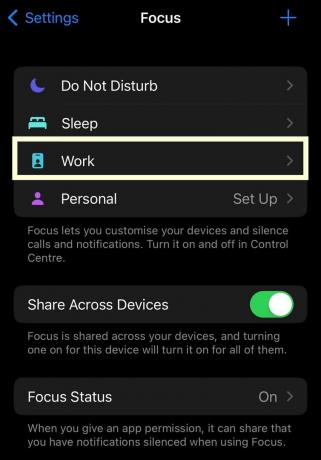
Klicken Sie unter den angezeigten Optionen auf diejenige, die Sie bearbeiten möchten. Wir haben uns für Work entschieden, das über Funktionen verfügt, die möglicherweise nicht auf jedem Focus verfügbar sind, aber Sie können diese Schritte auf jede der Focus-Optionen kopieren.
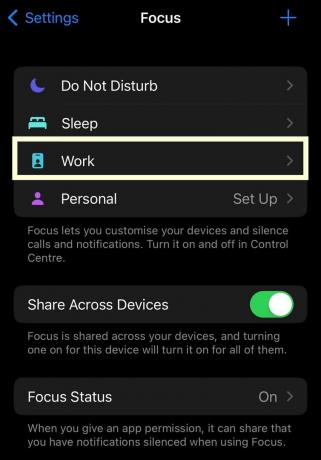
-
Schritt
4Klicken Sie auf den Abschnitt Personen und Apps

Klicken Sie auf den Abschnitt „Personen und Apps“, um anzupassen, welche Apps und Personen Sie im Fokusmodus kontaktieren können.

-
Schritt
5
Sie können bestimmte Personen auswählen, die Sie in diesem Fokus noch kontaktieren können, und bestimmte Personen, die Sie in diesem Modus nicht kontaktieren können. Sie können auch den App-Zugriff umschalten, um Sie in diesem Modus zu benachrichtigen.

-
Schritt
6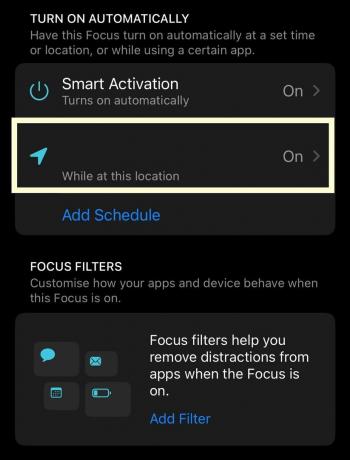
In Work Focus können Sie einen Standort hinzufügen, der Ihren Focus einschaltet. Wir empfehlen Ihnen, Ihre Arbeitsadresse auszuwählen, damit sie bei Ihrer Ankunft aktiviert wird. Diese Funktion ist nicht für alle Fokusmodi verfügbar.
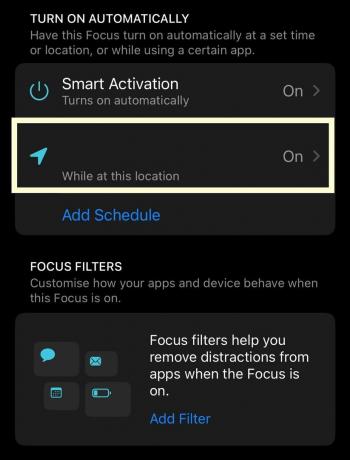
-
Schritt
7Gehen Sie zurück zum Hauptbildschirm und klicken Sie auf das Zeichen „Hinzufügen“.

Wenn Sie mit der Anpassung Ihrer Fokusmodi fertig sind, gehen Sie zurück zum Hauptbildschirm und klicken Sie auf das Pluszeichen in der oberen rechten Ecke.

-
Schritt
8Drücken Sie Benutzerdefiniert

Klicken Sie auf die Schaltfläche Benutzerdefiniert, um einen neuen Fokusmodus hinzuzufügen. Sie können einen der unten bereitgestellten Fokusmodi verwenden, wenn Sie dies vorziehen.

-
Schritt
9Wählen Sie einen Namen und ein Symbol

Sie müssen Ihren neuen Fokusmodus benennen und ein Symbol und eine Farbe hinzufügen.

-
Schritt
10Drücken Sie Weiter
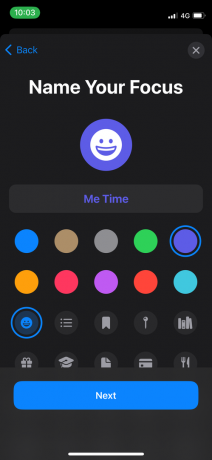
Wenn Sie fertig sind, drücken Sie Weiter.
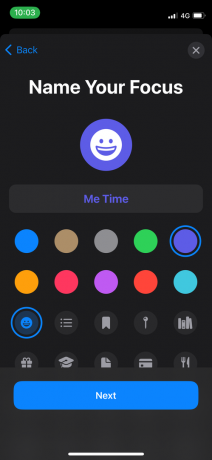
-
Schritt
11Klicken Sie auf Fokus anpassen
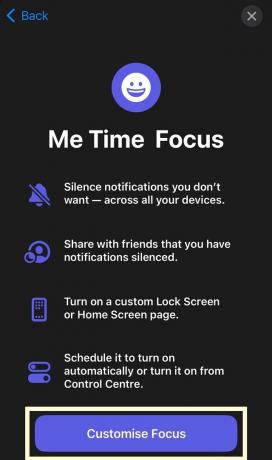
Klicken Sie auf die Schaltfläche Fokus anpassen, um fortzufahren.
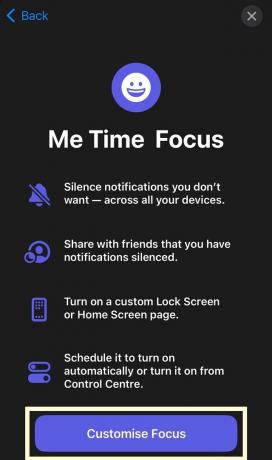
-
Schritt
12Wählen Sie aus, wen Sie zulassen möchten
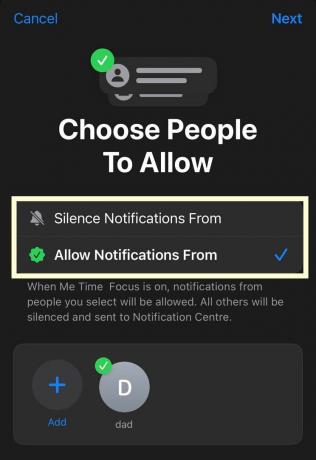
Wählen Sie aus, mit wem Sie in diesem neuen Fokusmodus Kontakt aufnehmen können oder nicht.
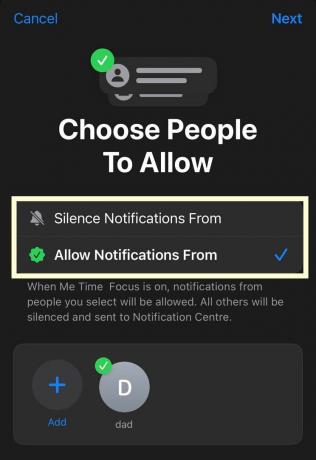
-
Schritt
13Drücken Sie Weiter

Nachdem Sie Ihre Kontakte durchgesehen und ausgewählt haben, wer Ihnen im Fokusmodus Nachrichten senden oder Sie anrufen kann und wer nicht, klicken Sie auf Weiter.

-
Schritt
14Wählen Sie aus, wen Sie zulassen möchten

Wählen Sie aus, welche Kategorie von Anrufern Sie im Fokusmodus kontaktieren darf.

-
Schritt
15Drücken Sie Weiter
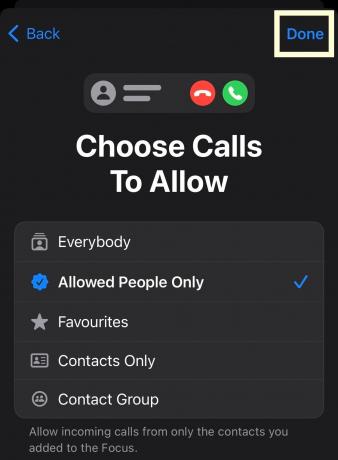
Wenn Sie mit Ihrer Auswahl zufrieden sind, klicken Sie auf Weiter.
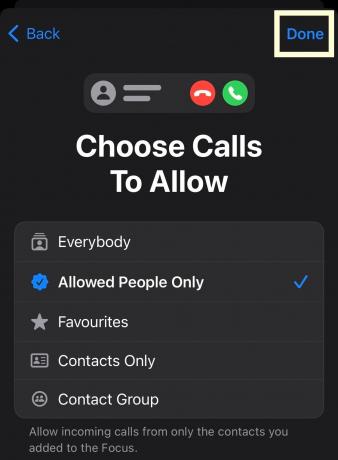
-
Schritt
16Wählen Sie aus, welche Apps Sie zulassen möchten
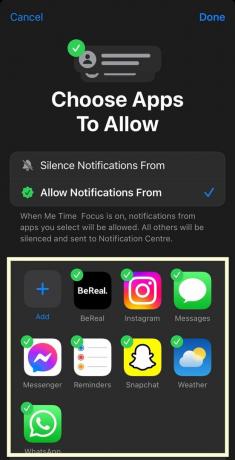
Wählen Sie aus der Liste der angezeigten Apps aus, welche Apps Sie kontaktieren dürfen, während Sie sich im Fokus befinden. Sie können weitere Apps hinzufügen und sicherstellen, dass bestimmte Apps Sie im Fokusmodus nicht kontaktieren können.
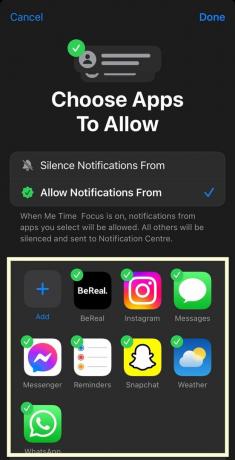
-
Schritt
17Klicken Sie auf Fertig

Wenn Sie Ihren neuen Fokusmodus angepasst haben und zufrieden sind, klicken Sie auf Fertig. Sie können jederzeit zurückkehren und den Zugriff auf Kontakte und Apps umschalten, während Sie sich im Fokusmodus befinden, sowohl für Ihre anpassbaren Fokusmodi als auch für diejenigen, die Apple bereits eingerichtet hat.

Fehlerbehebung
Sie können bis zu zehn verschiedene Fokusmodi auf Ihrem iPhone haben, die alle auf die oben beschriebene Weise umgeschaltet und angepasst werden können.
Du magst vielleicht…

Was ist ein True Tone-Display?
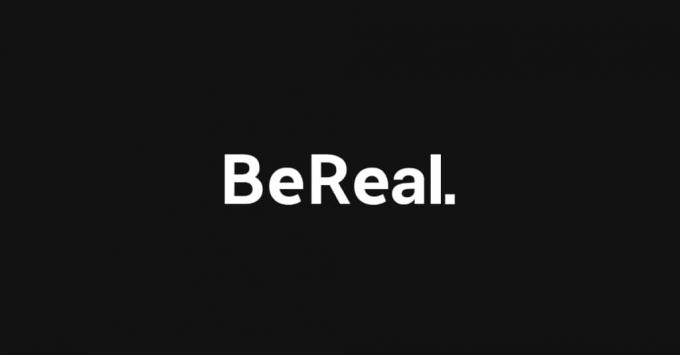
So sehen Sie, wer Ihren BeReal gescreent hat
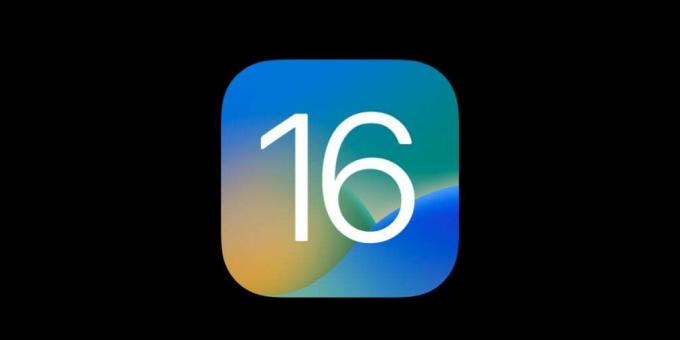
So laden Sie die öffentliche Betaversion von iOS 16.1 jetzt herunter und installieren sie auf Ihrem iPhone

Sie müssen Ihr iPhone wirklich sichern – hier ist der Grund

So richten Sie mehrere Sperrbildschirme in iOS 16 ein

So entsenden Sie iMessages in iOS 16
Warum unserem Journalismus vertrauen?
Trusted Reviews wurde 2004 gegründet, um unseren Lesern eine gründliche, unvoreingenommene und unabhängige Kaufempfehlung zu geben.
Heute haben wir jeden Monat Millionen von Benutzern aus der ganzen Welt und bewerten mehr als 1.000 Produkte pro Jahr.



